脱獄なしでIPAファイルをiPhoneにインストールできる方法
更新済みのiPhoneアプリを使用すると、不具合やエラーに遭ったことがありますか。旧バージョンのIPAファイルをインストールことによって、しかも脱獄しなくて最新版アプリのバグを見事に回避しましょう。
目次隠す
新しい機種を毎年打ち出しているiPhoneが、たくさんの人々に愛用されています。iPhoneには、素晴らしい且つ個性豊かな機能を搭載しているだけでなく、ワンクリックで自動的に最新版のアプリを同期することが可能なので、とても便利です。
でも、もし最新版のアプリでバグに遭遇したらどうでしょうか。また、古いバージョンの操作機能に気に入る可能性も考えられます。そんな時、事前にIPAファイルをインストールしておかないとiPhoneアプリのダウングレードを実現できなくなります。それでは、脱獄抜きにIPAファイルをiPhoneにインストールできる方法を紹介しましょう。
Part 1: そもそもIPAとは何
上記には今回紹介したい内容を簡単にまとめましたが、IPAファイルとは何かをうまく理解できないと説明ができなくなります。なので、先ずIPAファイルとは何かを紹介したいと思います。
IPAファイルとは、iOS上で動作するアプリケーションを含むアーカイブファイルの一種で、iPhoneアプリの拡張子です。簡単に言うと、IPAファイルはAppleにより開発されたiOS系のスマートフォンやiPadで用いられる専用のソフトウェアで作動するファイル形式です。
Part 2: IPAファイルをiPhoneにインストールする方法
今までは、iPhoneアプリのIPAファイルをインストールしたい時、iTunesにバックアップするだけで、簡単にパソコン保管してアプリのデータを管理することができます。しかし、iTunes12.7に更新した後、この機能が削除されたため、この方法は実現不能となっています。
また、IPAファイルの紛失で再度インストールできないアプリや、不具合の発生しやすいバージョンだとしたら、脱獄を使用して手に入れる人も多いようです。そうすることによって、iPhoneのシステムパラメータを変更し、制限なしにIPAファイルをインストールこともできます。
こうした一見便利に見える脱獄操作ですが、予想されぬリスクも含まれています。一旦脱獄すると、システムの制限が開かれるため、外部から簡単に侵入しやすくなるだけでなく、脱獄されたiPhoneは、開発者が提供するアフタサービスも使用できなくなります。こういったデメリットを考えると、わざわざ脱獄操作を選択する理由もないでしょう。
それでは、今回iPhoneの脱獄操作しなくても簡単にIPAファイルをインストールできる方法を紹介します。
方法1 AnyTransでIPAファイルをインストールする
AnyTransには、iTunesの同期操作に制限されなくても、簡単にiOSデバイス間でファイルの転送ができる機能を持ちます。このソフトを使うことによって、アプリのバックアップやIPAファイルをiPhoneにインストールするのも実現可能となっています。
AnyTransには下記のようなメリットがあります。
1.脱獄しなくてもIPAファイルをiPhoneにインストールすることが可能です。
2.写真、音楽からメッセージの履歴まで、合計27種類のiOSデータを取り扱うため、普段 のデータ管理もより簡単に行います。
3.データを選択している時、一括または指定の形で管理できます。
4.操作がとても簡単で、例え初心者でも素早く身につけます。
それでは、AnyTransを使って、IPAファイルをiPhoneにインストールする方法を紹介してみましょう。
1.AnyTransをインストールした後、ソフトを起動してください。
2.USBケーブルでiPhoneをパソコンに接続してから、右上のAppsをタップしてください。
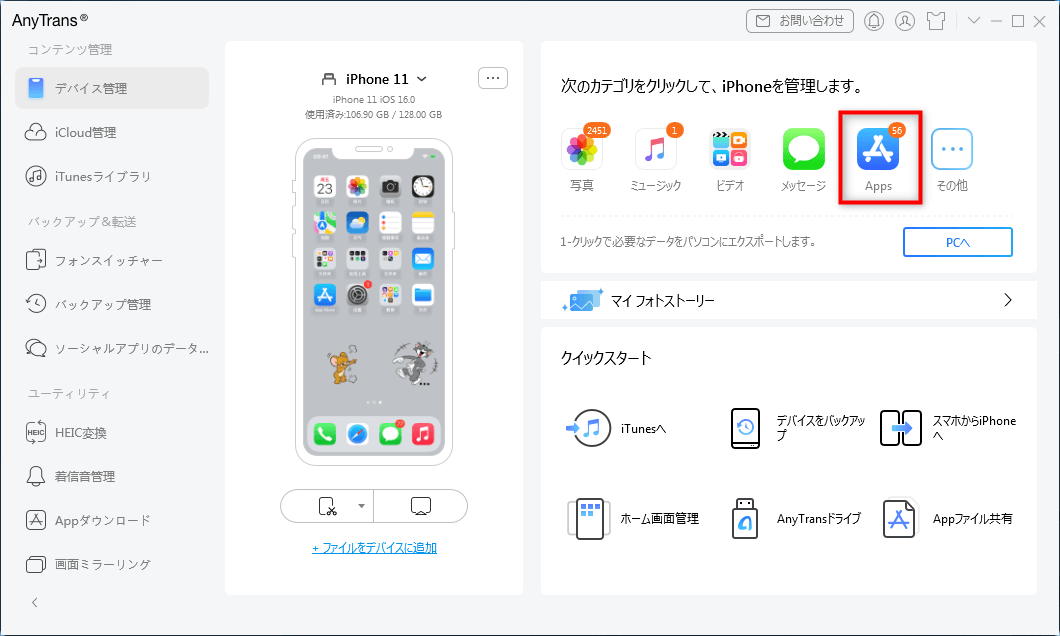
「アプリ」に入る
3.上の欄で<追加>アイコンをクリックし、出てくる画面からインストールしたいIPAファイルを選択して、<開く>へと進みます。
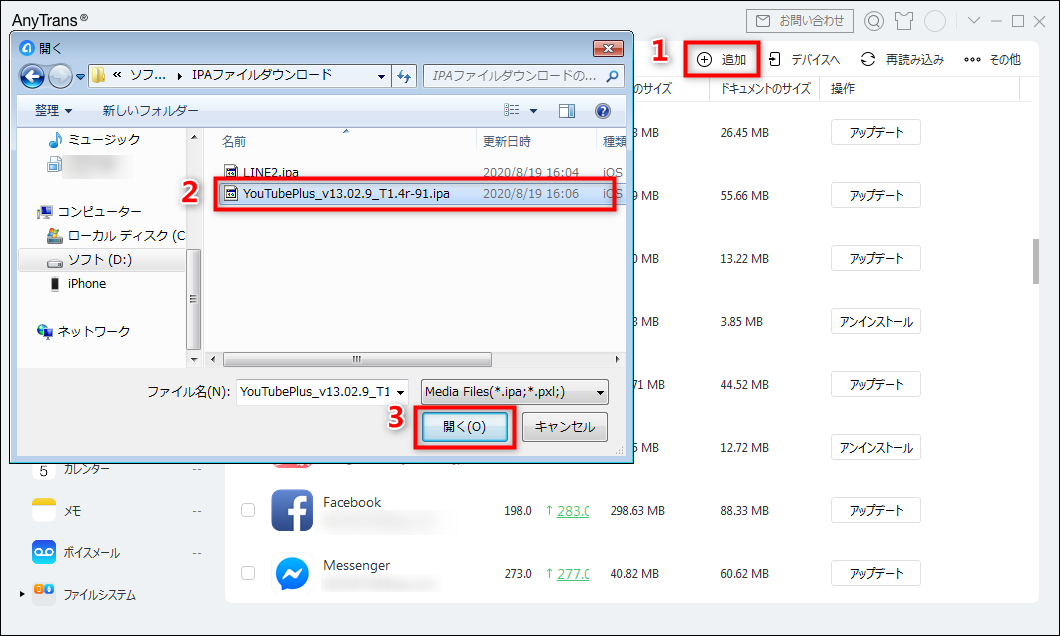
IPAファイルを追加
4.インストールが完成するまで待ちます。
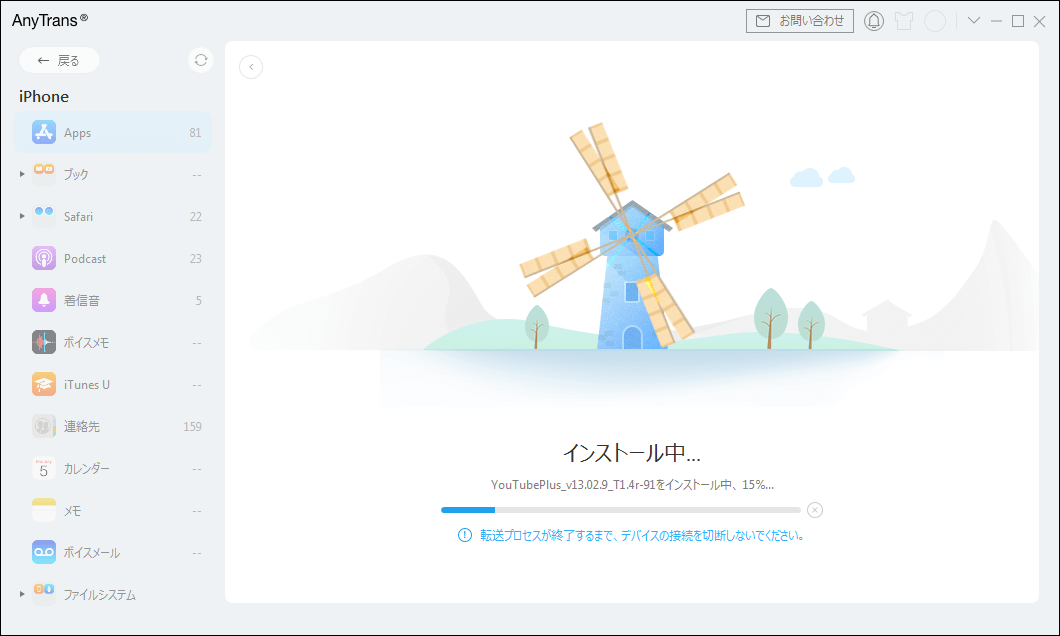
IPAファイルを転送
IPAファイルをインストールしたい時には、上記の手順に従うと、簡単に実現できます。但し、バックアップしておかないと、古いバージョンのIPAファイルが見つからない可能性があります。それを防ぐために、先ずAnyTransを使って、事前にバックアップした方が無難です。
方法2 AppTransでIPAファイルをインストールする
AppTransはアプリおよびIPAファイルを移行できるソフトです。AnyTransとは同じく、ほぼすべてのデータを移行することができます。また、iPhoneとAndroid間も、アプリデータの転送が自由であることもAppTransのメリットとされています。
AppTransでIPAファイルを安全にインストールする方法を見てみましょう。
1.AppTransをダウンロードして、パソコンと接続してください。
2.左側から<Appインストール>をクリックして、<今すぐインストール>を選択します。
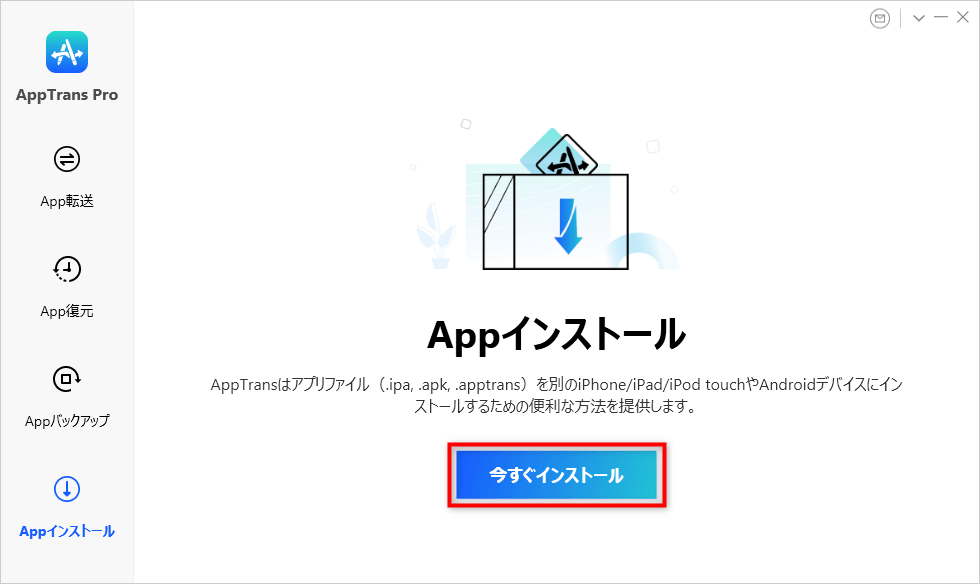
AppTransで.ipaファイルを直接にiPhoneにインストール
3.iPhoneにインストールしたいIPAファイルをそこにドラッグ&ドロップするといいです。または、<ファイル追加>をタップして、IPAファイルを選定できます。
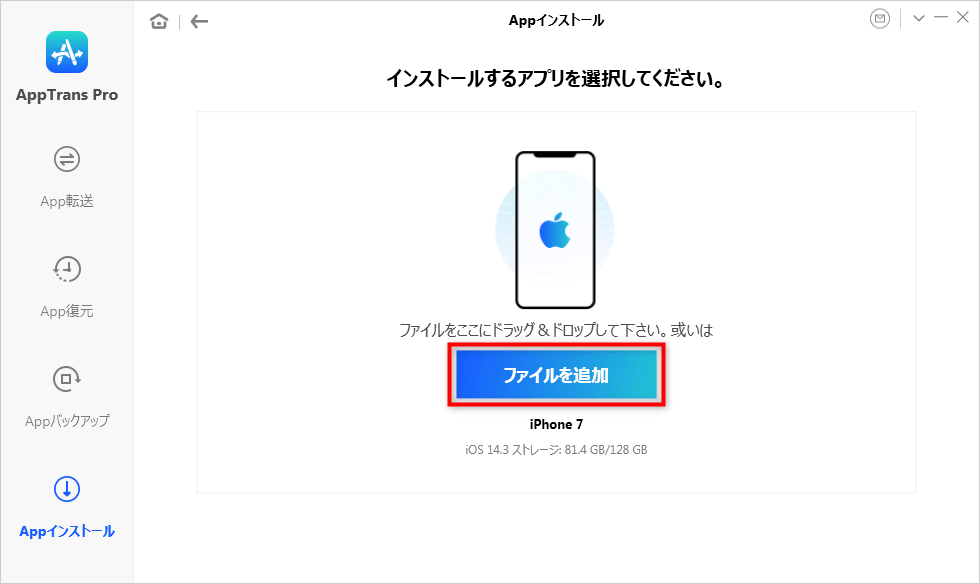
AppTransで.ipaファイルを直接にiPhoneにインストール
4.パソコンから必要なIPAファイルを選択して、<開く>をクリックしてください。
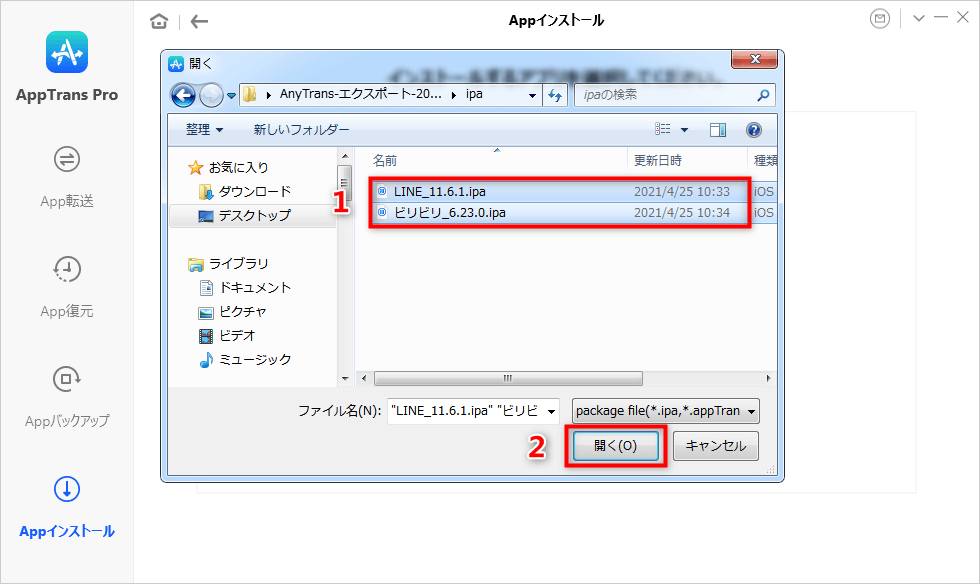
AppTransで.ipaファイルを直接にiPhoneにインストール
5.IPAファイルをiPhoneにインストール済みまで、しばらくお待ちください。
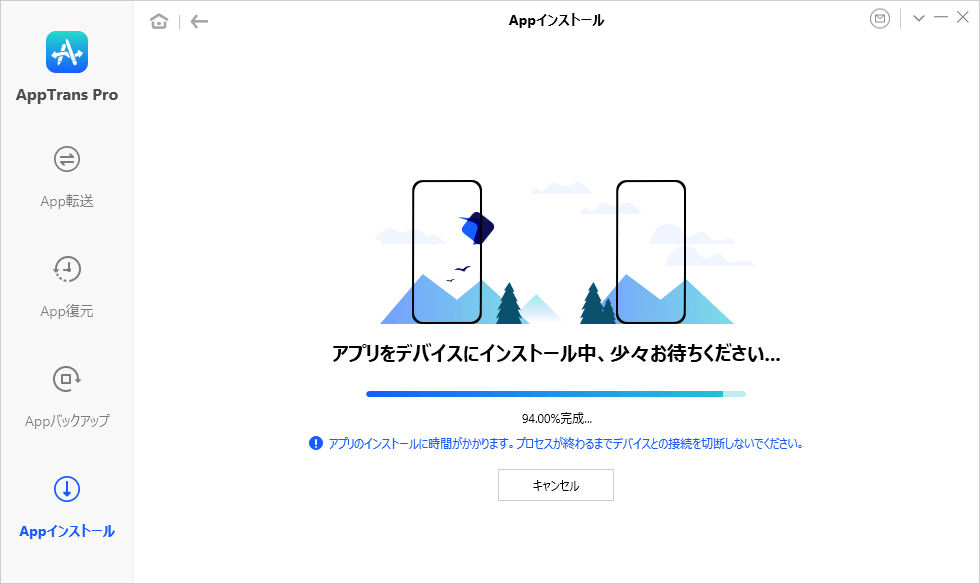
AppTransで.ipaファイルを直接にiPhoneにインストール
Part 3:IPAファイルをダウンロードする方法
それでは、どのようにIPAファイルを入手できますか?AnyTransの「Appダウンロード」機能でできますから、次の手順を参考にしてください。
方法1. アプリをバックアップ
Step 1、AnyTransを起動 > USBケーブルでお使いのiPhone/iPad/iPodをパソコンに接続します。
Step 2、接続されたら、次の画面が表示される > 右上で「Apps」をクリックして管理画面に入ります。
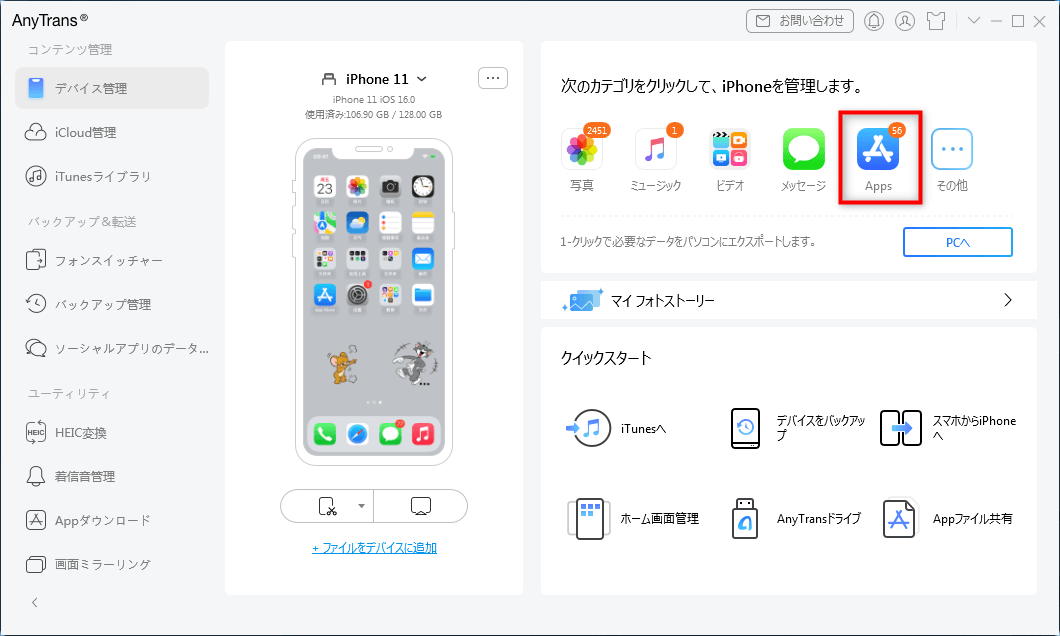
「アプリ」に入る
Step 3、パソコンにバックアップしたいアプリを選択 > 「その他」をクリック > 「Appライブラリにダウンロード」ボタンをクリックします。
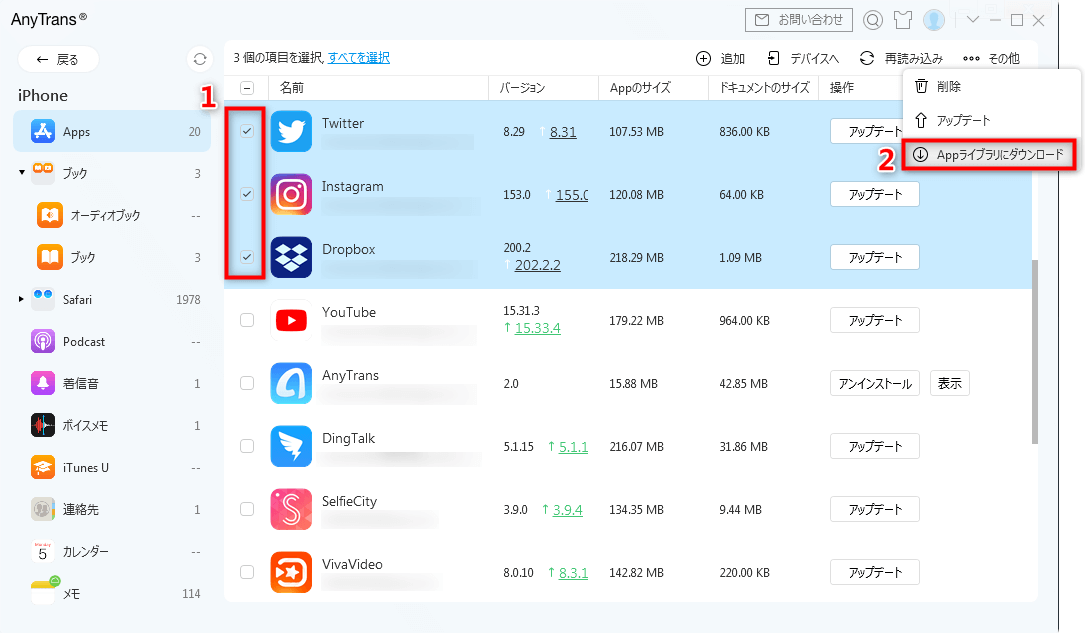
「Appライブラリにダウンロード」ボタンをクリック
Step 4、次に、購入時使用されたApple IDとパスワードを入力すると、iPhoneのアプリはパソコンにバックアップされて、AnyTransの「Appライブラリ」で確認することができます。
方法2. AppStore検索でダウンロード
Step 1: AnyTransを起動 > 左のメニューバーから「Appダウンロード」を選択します。
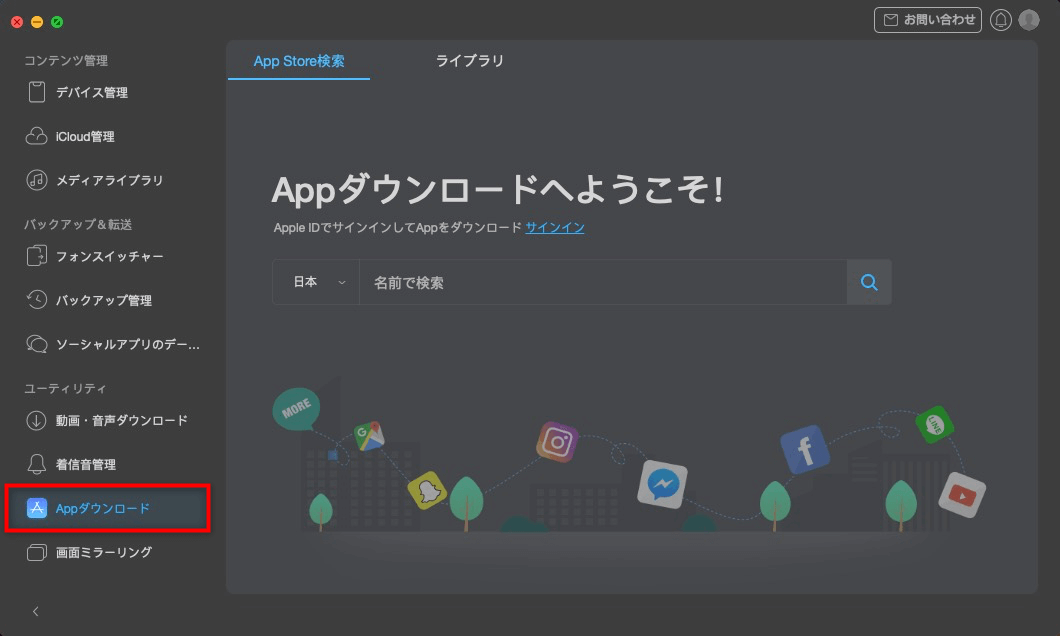
「Appダウンロード」を選択
Step 2:「サインイン」をクリックして、抽出したいアプリに関しているApple IDを登録します。
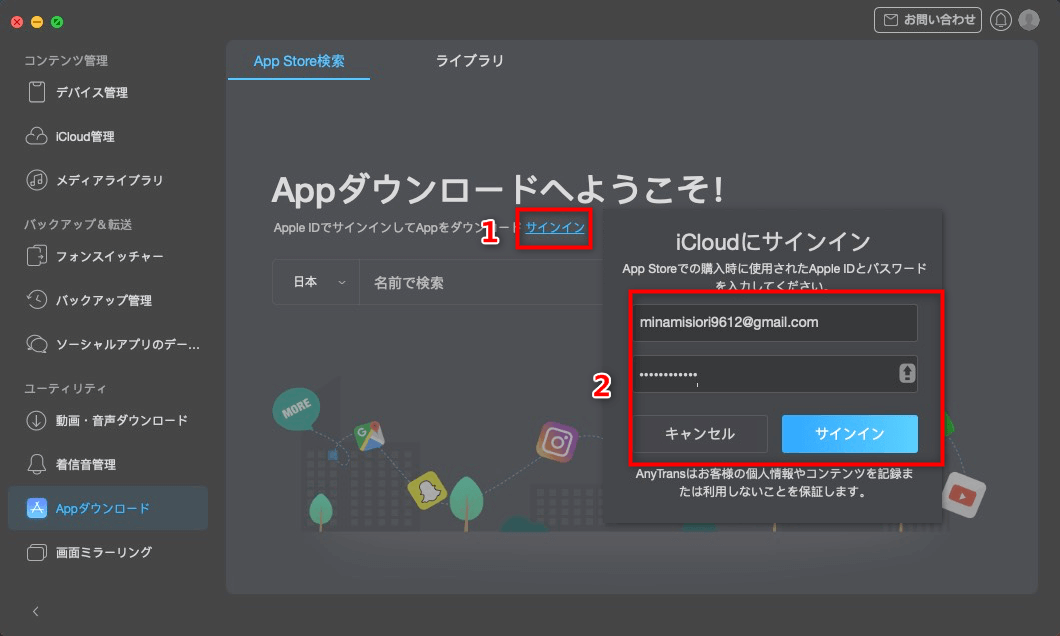
iCloudサインイン
Step 3:抽出したいアプリを入力して検索します。右のダウンロードアイコンをクリックしてください。
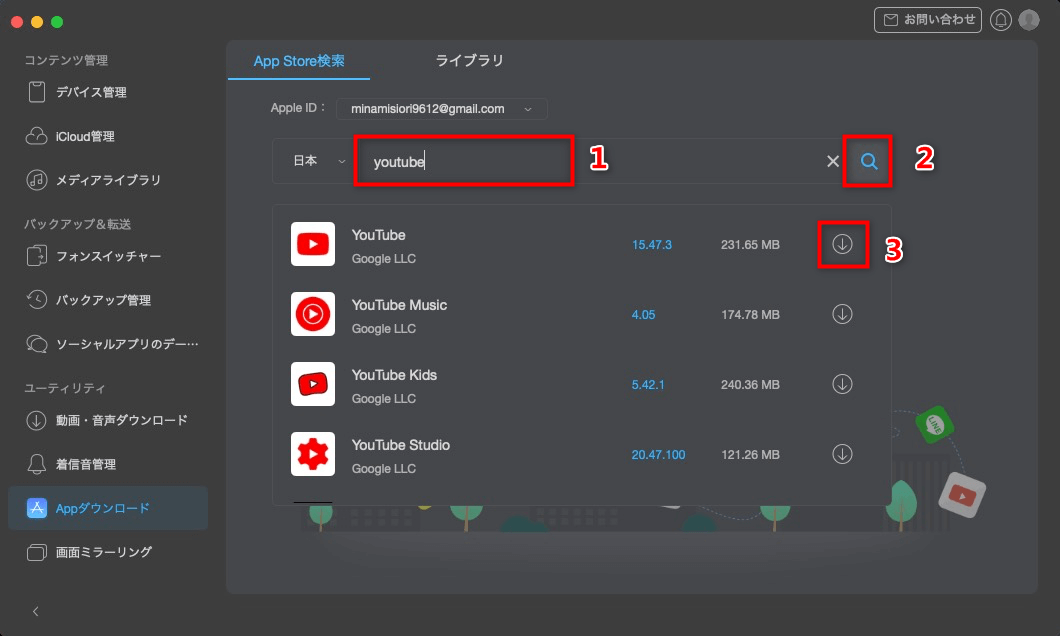
抽出したいアプリをダウンロード
Step 4: ダウンロードが終わると、「ライブラリ」に入ってください。パソコンに抽出したいアプリを選択して、右上の「PCへ」ボタンをクリックします。
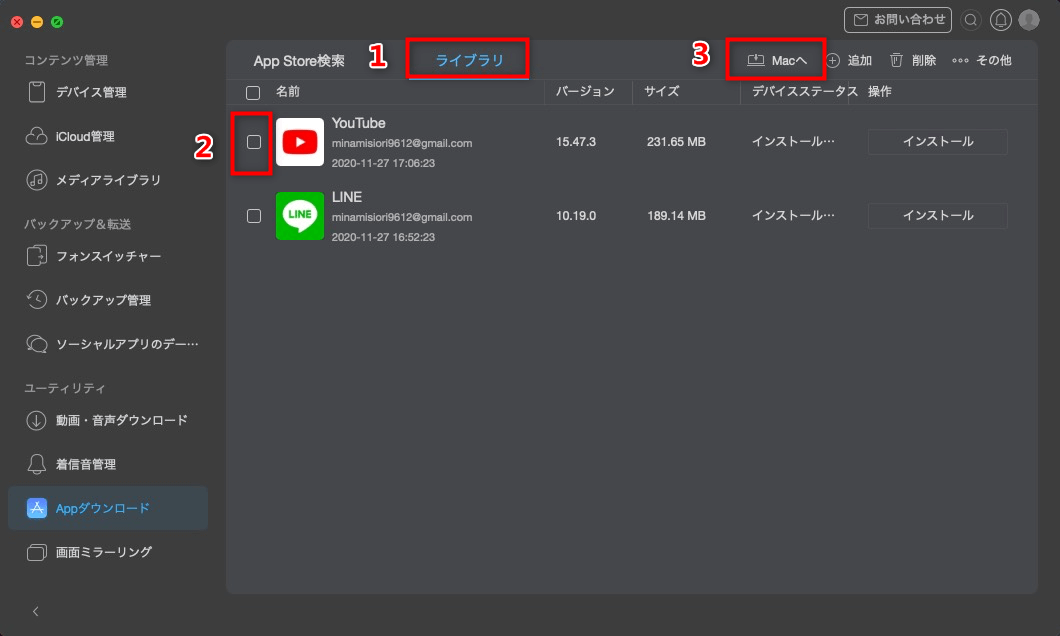
.ipaファイルを抽出
まとめ
今回はIPAファイルをiPhoneにインストールできる方法を二つ紹介しました。AnyTransとAppTransを使うことによって、簡単にIPAファイルの移行が実現できます。脱獄操作をすると、安全性や便利性に害を及ぼす可能性がありますので、上記の方法を試してみましょう。

